@
一、为啥写这篇文章?

DNS(domain name system)域名管理
说一下为啥会整理这么一篇文章,难道工作会用到嘛?不不不,作为CRUD工程师,日常工作那是一准用不到本文跟大家分享的知识。
但是当你想学云原生技术栈时,你无论如何都不能跳过这篇文章所分享的DNS等计算机网络的知识点。所以这其实是一篇筑基的文章。
二、DNS的作用
TCP/IP网络协议要求想要互联的机器要有唯一的IP地址,因为TCP/IP协议是基于IP地址通信的。
但是ip地址是一大长串数据,也不好记。所以就衍生出一个叫主机识别码的东西来。这个主机识别码和ip地址一样,都是唯一存在的。比如:www.qq.com就是一个主机识别码。
有TCP/IP这道坎,主机识别码就不能独立存在,我们需要一个机制,可以帮我们将主机识别码转换成ip地址,DNS系统扮演的就是这个角色。
本专题公众号首发,感兴趣可以考虑关注,不迷路:
三、域
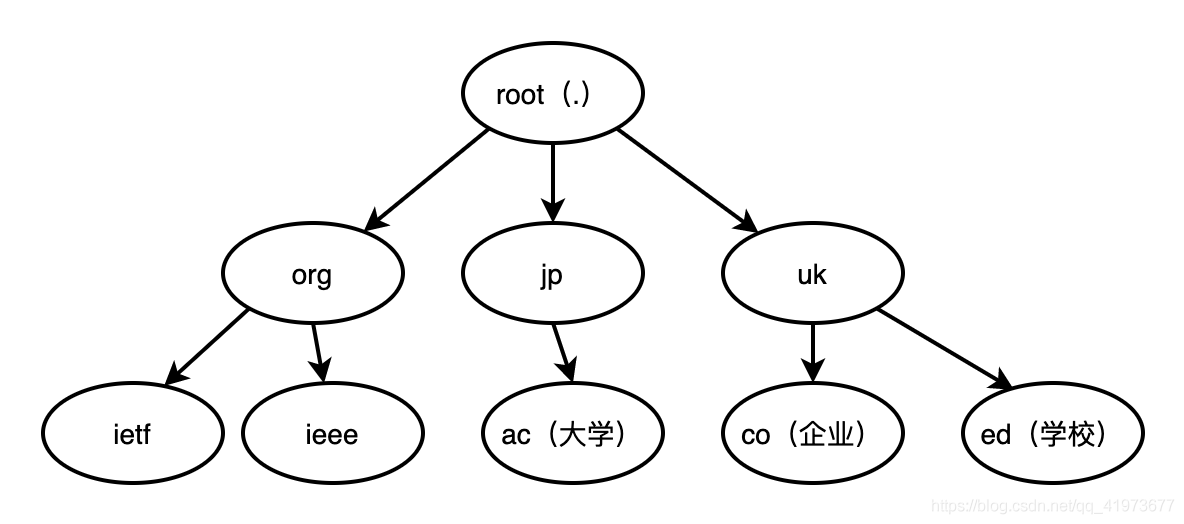
域名是分层的
比如齐鲁工业大学的域名是:qlu.edu.cn
其实cn后面还有个. 表示根域名服务器,但是都省略了
其中的cn表示中国,edu表示教育,qlu是齐鲁工业大学的名字。这样大家看到这个域名时,即使不知道它具体是哪所高校,但是起码知道它代表一所学校。
qlu.edu.cn 还可以继续往下分,如www.qlu.edu.cn、paper.qlu.edu.cn 、family.qlu.edu.cn等等
四、DNS工作原理
一说DNS服务器大家都感觉云里雾里,感觉DNS服务器很高大上的样子。
它确实是台服务器,确切的说是专门运行着有域名解析功能的某个软件的服务器(比如后文中的bind软件),既然是个软件,那软件启动后肯定得监听某个端口,这个端口
讲一下当我们在浏览器输入:www.baidu.com时,它时如何找到域名对应的ip地址的!
1、首先浏览器会缓存域名、ip的对应关系。
2、浏览器中没缓存,就会查找电脑本地的hosts文件,这里面会配置域名和ip的对应关系。
~ % cat /etc/hosts
##
# Host Database
#
# localhost is used to configure the loopback interface
# when the system is booting. Do not change this entry.
##
127.0.0.1 localhost
255.255.255.255 broadcasthost
::1 localhost
3、如果本地hosts文件中也没有域名对应的ip地址,我们的主机就会像它的dns服务器发起询问。在mac系统可以查看:网络偏好设置 ,找到dns服务器的相关信息。

然后点击高级,查看当前我的mac的DNS服务器地址
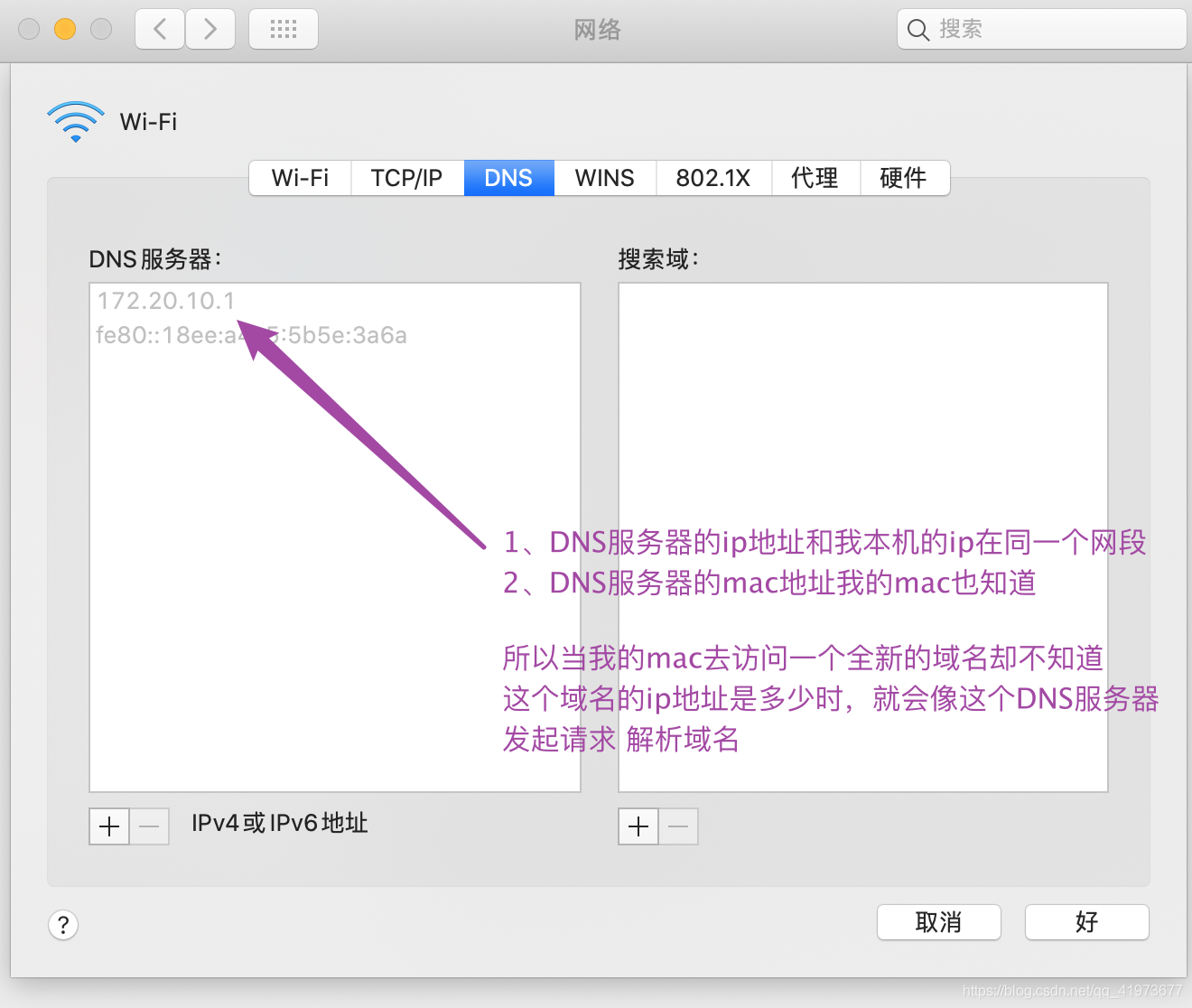
在mac或者linux中都可以通过如下的命令查询dns服务器的位置
~ % cat /etc/resolv.conf
在mac或者linux中都可以通过如下的命令对域名进行解析
# 会使用resolv.conf记录的dns服务器,对域名进行解析
~ % nslookup baidu.com
Server: 172.22.1.253
Address: 172.22.1.253#53
Name: baidu.com
Address: 220.181.38.148
Name: baidu.com
Address: 220.181.38.251
4、免费的DNS服务器ip
| ip | 公司 |
|---|---|
| 8.8.8.8 | 谷歌 |
| 114.114.114.114 | 百度 |
5、DNS服务器接受到域名解析的请求后,就会查询该域名对应的ip是多少,而且他本身也存在缓存机制,如果它确定自己不能找到域名对应的ip地址的话,就会将这个dns解析请求转发给根DNS服务器,根域名域名服务器会告诉我们的DNS服务器说:我知道 com. 域名服务器的位置,你去问他吧!
然后我们的DNS服务器找到com.域名服务器说:你知道www.baidu.com 对应的ip地址吗? 然而com.服务器会说:我知道baidu.com.域名服务器在哪里,你去问他吧!
然后我们的DNS服务器找到baidu.com.域名服务器说:你知道www.baidu.cn 对应的ip地址吗? baidu.com.服务器会说:www.com.com 的ip地址是 xxx.xxx.xxx.xxx
五、搭建DNS服务器
5.1、Bind
Bind是一款开源的DNS软件,全称:Berkeley Internet Name Domain 由美国加州大学伯克利分享开发、维护。
支持unix、window。BIND现在由互联网系统协会(Internet Systems Consortium)负责开发和维护。
那下文主要就是记录如何使用Bind软件搭建DNS服务以及搭建主从DNS服务。软件人家已经写好了,对使用者来说都很友好,只要改一改配置文件然后启动就OK(重点是理解那些参数都是啥意思)。
DNS域名解析会使用:udp/53
主从DNS服务之间的数据传输使用:tcp/53
其实如果你没有自建dns域名解析服务的需求,看到这里就可以结束了。如果以后可能会有这个记得收藏。
5.2、系统环境准备
- 调整yum源
yum install epel-release -y
- 关闭SELinux、firewalld
# 临时关闭SELinux
setenforce 0
# 永久关闭SElinux
vi /etc/selinux/config
#SELINUX=enforcing #注释掉
#SELINUXTYPE=targeted #注释掉
SELINUX=disabled #增加
# 重启
# 关闭防火墙,注意一定要关闭防火墙
# 不然后面使用bind9自建dns时其他的服务器无法和自建的dns服务器通信~
# 不然etcd集群也没法搭建起来~
systemctl stop firewalld
# 为了不在重启后再去手动的关闭防火墙,所以直接将其禁用掉~
systemctl enable firewalld
- 安装必要的工具
yum install wget net-tools telnet tree nmap sysstat dos2unix bind-utils -y
5.3、安装
在hdss7-11上执行命令:
yum install bind -y
检测bind版本
rpm -qa bind
查看bind都有哪些文件
rpm -ql bind
了解配置文件
man 5 xxx.conf
5.4、查看bind的相关文件
通过如下命令可以找到Bind的主配置文件named.conf的位置
# 软件名叫bind,但是bin文件进程名称叫named
[root@localhost ~]# rpm -ql bind | grep etc
/etc/logrotate.d/named # 日志轮转的配置
/etc/named
/etc/named.conf # 主配置文件
/etc/named.iscdlv.key
/etc/named.rfc1912.zones # zone文件,用于定义域
/etc/named.root.key
/etc/rndc.conf
/etc/rndc.key
/etc/rwtab.d/named
查看程序常用bin文件位置
[root@localhost ~]# rpm -ql bind | grep sbin
/usr/sbin/named # 程序启动文件
/usr/sbin/named-checkconf # 检查配置文件语法(named.conf、named.rfc1912.zones)
/usr/sbin/named-checkzone # 检查区域文件语法的命令
查看服务的日志文件位置
[root@localhost ~]# rpm -ql bind | grep named.log
/var/log/named.log
其他动态文件的位置
[root@localhost ~]# rpm -ql bind | grep var
/var/log/named.log # 日志文件
/var/named
/var/named/data
/var/named/dynamic
/var/named/named.ca # 根域名服务器配置(所有DNS服务器都知道根域名服务器在哪里)
/var/named/named.empty
/var/named/named.localhost # 正向解析区域文件的模版
/var/named/named.loopback # 反向解析区域文件的模版
/var/named/slaves # 从DNS服务器的下载文件的默认路径
5.5、查看bind的主配置文件
[root@localhost ~]# cat /etc/named.conf
options {
/*
监听方式,服务监听指定ip的53号端口
服务器可能有多张网卡,any表示所有网卡监听53端口的DNS解析请求
todo 可以个实验:1、ip指定为本机ip。2、ip指定为同网段随便的ip
*/
listen-on port 53 { 127.0.0.1; any;}; /**/
/*数据文件目录*/
directory "/var/named";
/*DNS缓存位置*/
dump-file "/var/named/data/cache_dump.db";
/*统计文件*/
statistics-file "/var/named/data/named_stats.txt";
/*内存统计文件*/
memstatistics-file "/var/named/data/named_mem_stats.txt";
recursing-file "/var/named/data/named.recursing";
secroots-file "/var/named/data/named.secroots";
/*
允许哪些client来查询dns服务,默认是localhost。
any表示所有人都能进行dns查询
*/
allow-query { localhost;any; };
/*是否递归*/
recursion yes;
/*DNS安全扩展机制,默认开启,直接关闭即可*/
dnssec-enable no;
dnssec-validation no;
/* Path to ISC DLV key */
bindkeys-file "/etc/named.root.key";
managed-keys-directory "/var/named/dynamic";
pid-file "/run/named/named.pid";
session-keyfile "/run/named/session.key";
};
logging {
channel default_debug {
file "data/named.run";
severity dynamic;
};
};
/*之所以全部DNS服务器都知道根域名服务器的位置,就是下面的配置在生效*/
zone "." IN {
type hint;
file "named.ca";
};
/*子配置文件*/
include "/etc/named.rfc1912.zones";
include "/etc/named.root.key";
修改完主配置文件后使用如下命令检验是否改错了
[root@localhost ~]# named-checkconf
5.6、查看域配置文件 - named.rfc1912.zones
[root@localhost ~]# cat /etc/named.rfc1912.zones
// 正向模版,从域名=>ip地址
// localhost.localdomain 为域名
// named.localhost为该域对应的配置文件,它位于/var/named/
// allow-update表示是否允许slave更新master的区域文件
zone "localhost.localdomain" IN {
type master;
file "named.localhost";
allow-update { none; };
};
// 反向模版,从ip地址=>域名
// 1.0.0.127 看着怪怪的,其实他是ip地址反过来写了。而且也要求反过来写
zone "1.0.0.127.in-addr.arpa" IN {
type master;
file "named.loopback";
allow-update { none; };
};
5.7、查看某个具体的域的配置文件
[root@localhost ~]# ll /var/named/
总用量 16
drwxrwx--- 2 named named 6 4月 29 22:05 data
drwxrwx--- 2 named named 6 4月 29 22:05 dynamic
-rw-r----- 1 root named 2253 4月 5 2018 named.ca
-rw-r----- 1 root named 152 12月 15 2009 named.empty
-rw-r----- 1 root named 152 6月 21 2007 named.localhost
-rw-r----- 1 root named 168 12月 15 2009 named.loopback
drwxrwx--- 2 named named 6 4月 29 22:05 slaves
看一个正向解析的域的配置文件named.localhost
[root@localhost ~]# cat /var/named/named.localhost
$TTL 1D # 缓存的生命周期,默认1D表示1天
@ IN SOA @ rname.invalid. ( # ()中是slave相关配置
0 ; serial # 更新序列号,当这个文件有变动时,需要将这个序列号+1,然后slave会向master同步数据
1D ; refresh # slave从master中同步最新数据的时间间隔
1H ; retry # slave从master中下载数据失败之后,隔多久的时间再重试
1W ; expire # slave中区域文件的过期时间,w是周
3H ) ; minimum # salve上缓存的最小有效时间
NS @
A 127.0.0.1
AAAA ::1
# @:表示当前域,也就是 named.rfc1912.zones 中的zone的名称
# IN:表示Internet,互联网
# SOA:表示开始授权
# rname.invalid. 是邮箱地址,因为@符号有特殊含义,所以这里的邮箱使用.分隔
# NS: 全称NameServer 表示DNS服务器
# A:正向的Ipv4解析
# AAAA:IPv6
看一个反向解析的域的配置文件named.loopback
[root@localhost ~]# cat /var/named/named.loopback
$TTL 1D
@ IN SOA @ rname.invalid. (
0 ; serial
1D ; refresh
1H ; retry
1W ; expire
3H ) ; minimum
NS @
A 127.0.0.1
AAAA ::1
PTR localhost.
# 大部分参数和第一个文件相同
# PTR表示反向解析
5.8、实验前提前抛出一个问题
可以通过下面的方式配置网卡的dns服务器的地址
[root@localhost named]# cat /etc/sysconfig/network-scripts/ifcfg-eth0
TYPE=Ethernet
BOOTPROTO=none
DEFROUTE=yes
NAME=eth0
DEVICE=eth0
ONBOOT=yes
IPADDR=10.4.7.7
NETMASK=255.255.255.0
GATEWAY=10.4.7.2
DNS1=10.4.7.2
比如网卡配置文件中指定的dns服务器地址是:10.4.7.2
另外系统上还运行着NetworkManager进程,它的作用之一将DHCP中获取的DNS信息写入/etc/resolv.conf
[root@localhost named]# ps -elf | grep NetworkManager
4 S root 6172 1 0 80 0 - 137970 poll_s 08:18 ? 00:00:00 /usr/sbin/NetworkManager --no-daemon
0 S root 7237 7080 0 80 0 - 28181 pipe_w 09:00 pts/0 00:00:00 grep --color=auto NetworkManager
也就是将我们设置的dns服务器地址,更新进下面的文件
[root@localhost named]# cat /etc/resolv.conf
nameserver 10.4.7.2
那么问题来了:
我们本机的ip是10.4.7.7,然后我们在本机自建的dns服务时又需要指定dns服务的ip地址,那既然本机就是dns服务器,那指定的dns服务的地址肯定是本机的ip地址10.4.7.7,那这和NetworkManager更新入/etc/resolv.conf的ip地址是不同的。
而且通过nslookup ${域名} 进行域名解析时,它会去使用/etc/resolv.conf里面的dns去解析域名,而不是我们自己在本机搭建的dns服务。
如果你非想用nsloopup验证我们自己的dns服务是否正常,可以使用如下命令
[root@localhost named]# echo nameserver 10.4.7.7 > /etc/resolv.conf
5.9、实验:搭建DNS正向解析服务
实验目的:实现将www.meng.com解析成192.168.1.2
1、修改/etc/named.conf中的监听方式为全网监听、允许所有人访问dns服务、关闭安全验证机制
2、修改子配置文件/etc/named.rfc1912.zones添加meng.com域。注意这个meng.com域也会往下分层,比如:www.meng.com、wiki.meng.com、family.meng.com
[root@localhost etc]# vi /etc/named.rfc1912.zones
// 添加如下配置
zone "meng.com" IN {
type master;
file "named.meng.zone";
allow-update { none; };
};
3、创建named.meng.zone配置文件,meng.com域分层的详细逻辑就在这个named.meng.zone配置文件中定义。
[root@localhost etc]# rpm -ql bind | grep named.localhost
/usr/share/doc/bind-9.11.4/sample/var/named/named.localhost
/var/named/named.localhost
[root@localhost etc]# cp /var/named/named.localhost /var/named/named.meng.zone
# 注意将named.meng.zone文件的所属组改成named
# 否则会以为named无法使用root文件而导致DNS服务不能解析meng.zone域
[root@localhost named]# chown -R root:named named.meng.zone
[root@localhost etc]# vi /var/named/named.meng.zone
# 按需修改配置文件
$TTL 1D
@ IN SOA meng.com. rname.invalid. (
0 ; serial
1D ; refresh
1H ; retry
1W ; expire
3H ) ; minimum
# 下面这两行指定了dns服务器的nameServer是meng.com、ip地址是10.4.7.7(它自己)
# dns1是自定义的dns服务的名称,叫啥都行
@ NS dns1.meng.com.
dns1 A 10.4.7.7
# 在meng.com域中添加一个www主机,A记录表示是一个正向解析。解析结果为192.168.1.2
www A 192.168.1.2
4、检查配置文件
[root@localhost etc]# rpm -ql bind | grep sbin/named
/usr/sbin/named
/usr/sbin/named-checkconf
/usr/sbin/named-checkzone
/usr/sbin/named-compilezone
/usr/sbin/named-journalprint
[root@localhost etc]# named-checkconf named.conf
[root@localhost etc]# named-checkconf named.rfc1912.zones
[root@localhost named]# named-checkzone named.meng.zone named.meng.zone
zone named.meng.zone/IN: loaded serial 0
OK
5、开启服务
[root@localhost named]# rpm -ql bind | grep named
/etc/logrotate.d/named
/etc/named
...
/usr/sbin/named
/usr/sbin/named-checkconf
[root@localhost sbin]# systemctl start named
[root@localhost sbin]# systemctl enable named
Created symlink from /etc/systemd/system/multi-user.target.wants/named.service to /usr/lib/systemd/system/named.service.
[root@localhost sbin]# netstat -luntp | grep 53
tcp 0 0 10.4.7.7:53 0.0.0.0:* LISTEN 25833/named
tcp 0 0 127.0.0.1:53 0.0.0.0:* LISTEN 25833/named
tcp 0 0 127.0.0.1:953 0.0.0.0:* LISTEN 25833/named
tcp6 0 0 ::1:953 :::* LISTEN 25833/named
udp 0 0 10.4.7.7:53 0.0.0.0:* 25833/named
udp 0 0 127.0.0.1:53 0.0.0.0:* 25833/named
6、查看或修改本机的dns服务器地址+验证实验效果
[root@localhost named]# echo nameserver 10.4.7.7 > /etc/resolv.conf
[root@localhost named]# nslookup www.meng.com
Server: 10.4.7.7
Address: 10.4.7.7#53
Name: www.meng.com
Address: 192.168.1.2
通过dig命令验证
[root@localhost named]# dig @10.4.7.7 www.meng.com
; <<>> DiG 9.11.4-P2-RedHat-9.11.4-26.P2.el7_9.5 <<>> @10.4.7.7 www.meng.com
; (1 server found)
;; global options: +cmd
;; Got answer:
;; ->>HEADER<<- opcode: QUERY, status: NOERROR, id: 65534
;; flags: qr aa rd ra; QUERY: 1, ANSWER: 1, AUTHORITY: 1, ADDITIONAL: 2
;; OPT PSEUDOSECTION:
; EDNS: version: 0, flags:; udp: 4096
;; QUESTION SECTION:
;www.meng.com. IN A
;; ANSWER SECTION:
www.meng.com. 86400 IN A 192.168.1.2
;; AUTHORITY SECTION:
meng.com. 86400 IN NS dns1.meng.com.
;; ADDITIONAL SECTION:
dns1.meng.com. 86400 IN A 10.4.7.7
;; Query time: 0 msec
;; SERVER: 10.4.7.7#53(10.4.7.7)
;; WHEN: 四 8月 19 08:32:16 CST 2021
;; MSG SIZE rcvd: 92
通过host命令查看
[root@localhost named]# host www.meng.com
www.meng.com has address 192.168.1.2
5.10、实验:搭建DNS反向解析服务
1、修改/etc/named.conf中的监听方式为全网监听、允许所有人访问dns服务、关闭安全验证机制
2、修改子配置文件/etc/named.rfc1912.zones添加meng.com域反向解析
[root@localhost named]# vi /etc/named.rfc1912.zones
zone "1.168.192.in-addr.arpa" IN {
type master;
file "named.meng.loopback";
allow-update { none; };
};
3、创建、编辑子配置文件named.meng.loopback
[root@localhost named]# cp -p named.loopback named.meng.loopback
[root@localhost named]# vi named.meng.loopback
$TTL 1D
@ IN SOA meng.com. rname.invalid. (
0 ; serial
1D ; refresh
1H ; retry
1W ; expire
3H ) ; minimum
# 下面这两行也可以简写成一行:@ NS dns1.meng.com.
# 之所以能简写是因为dns1在正向解析配置中已经定义好了
@ NS dns2.meng.com.
dns2 A 10.4.7.7
2 PTR www.meng.com. # 2是1.168.192网段的最后一位,(192.168.1.2)
4、重启服务
[root@localhost named]# systemctl restart named
5、验收
[root@localhost named]# dig -x 192.168.1.2 @10.4.7.7
; <<>> DiG 9.11.4-P2-RedHat-9.11.4-26.P2.el7_9.5 <<>> -x 192.168.1.2 @10.4.7.7
;; global options: +cmd
;; Got answer:
;; ->>HEADER<<- opcode: QUERY, status: NOERROR, id: 4572
;; flags: qr aa rd ra; QUERY: 1, ANSWER: 1, AUTHORITY: 1, ADDITIONAL: 1
;; OPT PSEUDOSECTION:
; EDNS: version: 0, flags:; udp: 4096
;; QUESTION SECTION:
;2.1.168.192.in-addr.arpa. IN PTR
;; ANSWER SECTION:
2.1.168.192.in-addr.arpa. 86400 IN PTR www.meng.com.
;; AUTHORITY SECTION:
1.168.192.in-addr.arpa. 86400 IN NS dns2.meng.com.
;; Query time: 0 msec
;; SERVER: 10.4.7.7#53(10.4.7.7)
;; WHEN: 四 8月 19 08:57:51 CST 2021
;; MSG SIZE rcvd: 98
或者
[root@localhost named]# nslookup 192.168.1.2
2.1.168.192.in-addr.arpa name = www.meng.com.
[root@localhost named]# host 192.168.1.2
2.1.168.192.in-addr.arpa domain name pointer www.meng.com.
六、搭建主从DNS服务
主从DNS服务其实就是在多台相同环境机器上,都安装好Bind软件,再按照一定的规则修改主从的配置文件。
要求主从DNS服务器的时间要相同,关于时间如何同步,可以参考下面的ntp
6.1、搭建时间同步服务器-ntp
在10.4.7.9上安装时间同步服务器
~]# yum install -y ntp
修改配置文件ntp.conf
~]# rpm -ql ntp | grep conf
/etc/ntp.conf
/etc/sysconfig/ntpd
/usr/share/man/man5/ntp.conf.5.gz
~]# vi /etc/ntp.conf
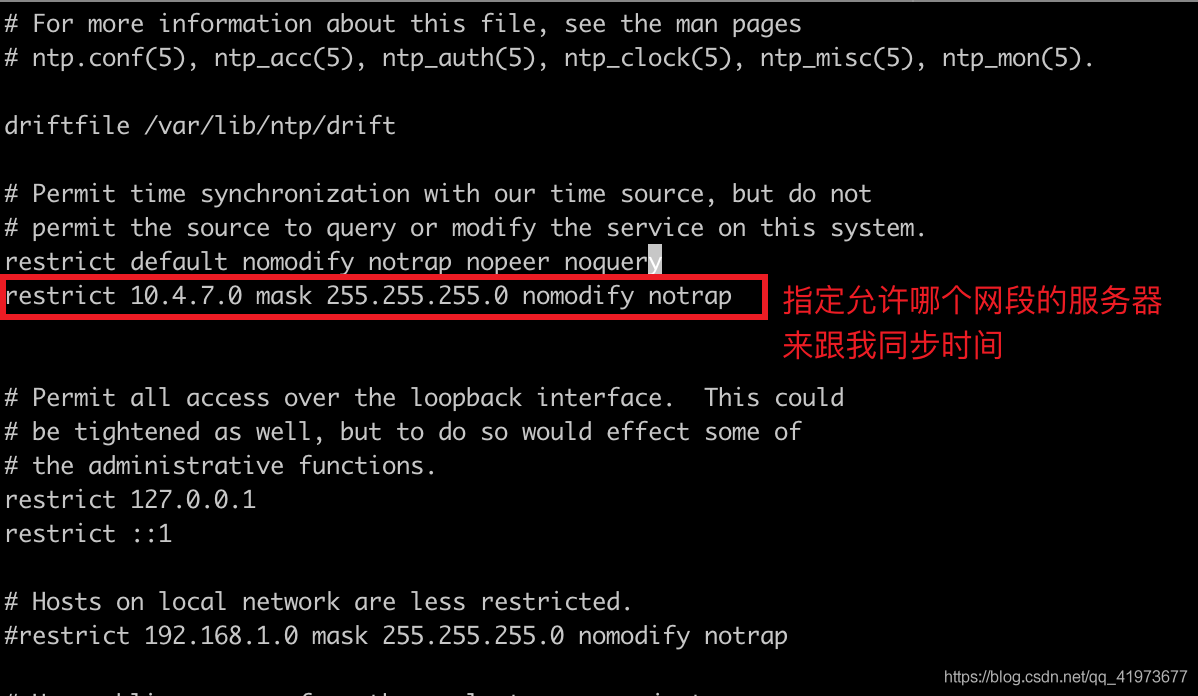
启动
[root@ntp-server ~]# rpm -ql ntp | grep bin
/usr/bin/ntpstat
/usr/sbin/ntp-keygen
/usr/sbin/ntpd
/usr/sbin/ntpdc
/usr/sbin/ntpq
/usr/sbin/ntptime
/usr/sbin/tickadj
[root@ntp-server ~]# systemctl start ntpd
[root@ntp-server ~]# systemctl enable ntpd
Created symlink from /etc/systemd/system/multi-user.target.wants/ntpd.service to /usr/lib/systemd/system/ntpd.service.
在客户端验证时间同步服务器是否正常启动
# 登陆10.4.7.0所在的其他网段的机器,验证如下
~]# ntpdate 10.4.7.9
20 Aug 08:37:47 ntpdate[8399]: adjust time server 10.4.7.9 offset -0.017571 sec
在主从机器上添加crontab定时任务同步时间
参考之前的笔记:https://www.cnblogs.com/ZhuChangwu/p/11519940.html
~]# crontab -e
*/2 * * * * ntpdate 10.4.7.9 &> /dev/null
[root@localhost ~]# crontab -l
*/2 * * * * ntpdate 10.4.7.9 &> /dev/null
6.2、开始搭建
dns-master:10.4.7.7
dns-slave: 10.4.7.8
6.2.1、在master上的操作
1、设置允许哪些slave向自己同步数据
# 之前的配置如下
zone "meng.com" IN {
type master;
file "named.meng.zone";
allow-update { none; };
};
# 可以将allow-update { none; };删掉
# 也可以改写成: allow-update { 10.4.7.8; };
2、重启
6.2.2、在slave上的设置
1、使用crontab像时间同步服务器同步时间
2、修改/etc/named.conf配置文件(同master)
3、修改/etc/named.rfc1912.zones
# master的named.rfc1912.zones自定义正向zone配置如下
zone "meng.com" IN {
type master;
file "named.meng.zone";
allow-update { none; };
};
# 响应的slave的追加配置如下
~]# vi /etc/named.rfc1912.zones
zone "meng.com" IN {
type slave;
# 因为slave的zone文件是从master中拉取过来的
# 所以slaves其实是个相对路径
# 全路径是:/var/named/slaves/named.meng.zone , /var/named在named.conf中有定义
file "slaves/named.meng.zone";
# 指定master位置
masters {10.4.7.7;};
};
4、重启
6.2.3、客户端的设置
为客户端设置两个dns服务。
echo nameserver 10.4.7.7 > /etc/resolv.conf
echo nameserver 10.4.7.8 > /etc/resolv.conf
这样,当需要进行域名解析时,优先使用master。当master挂了后,客户端会使用备用的dns服务解析域名。